Adressen können neben der manuellen Erfassung auch importiert und exportiert werden. Die entsprechenden Aufrufe können über die Symbolleiste oder aus dem Kontextmenü gestartet werden. Das Format für die Verarbeitung von Adressen beim Import und Export ist das csv-Format (comma separated value - Komma Separierte Werte), welches von vielen Anwendungen wie z.B. Excel, OpenOffice oder MS-Outlook ebenfalls unterstützt wird.
Import:
Um Adressen aus MS-Excel bzw. aus MS-Outlook in die Pallas-Adressverwaltung zu importieren, klicken Sie in der Adressverwaltung auf die Symbolschaltfläche Import und wählen Sie die zu importierende CSV-Datei. Anschließend können Sie wählen, ob die Adressen überschrieben oder ergänzt werden sollen:
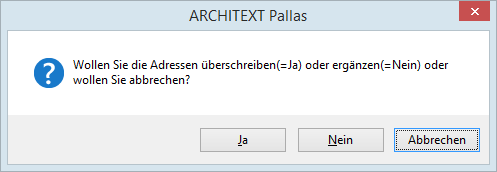
Export:
Zum Exportieren von Adressen, bietet Ihnen ARCHITEXT Pallas die folgenden drei Varianten an:
1. Export aller Adressen:
Um alle Adressen aus der Adressverwaltung zu exportieren, klicken Sie in der Adressverwaltung auf die Symbolschaltfläche Export und wählen Sie anschließend das Verzeichnis aus, wo die Adress-Datei gespeichert werden soll.
2. Export von Adressen aus einer Gruppe:
Um nur die Adressen einer bestimmten Adressgruppe zu exportieren, klicken Sie mit der rechten Maustaste auf die zu exportierende Adressgruppe, wählen aus dem Kontextmenü die Funktion Export und legen anschließend fest, in welchem Verzeichnis die Adress-Datei gespeichert werden soll.
3. Export der Suchergebnisse:
Um nur die Suchergebnisse zu exportieren, filtern Sie zunächst die Adressen mit Suchen und führen Sie anschließend wie unter 1. oder 2. beschrieben, die Exportfunktion aus.
Allgemeines zum Format:
Die Adressdateien müssen vom Format "CSV" sein.
Es können folgende Felder in die Adressverwaltung importiert werden, bzw. folgende Felder werden aus Pallas exportiert:
•GRUPPE
•NAME
•STRASSE
•HAUSNR
•PLZ
•ORT
•POSTFACH
•KONTAKT
•ANSPRECHPARTNER
•AZEILE1
•AZEILE2
•LAND
•TELEFON
•FAX
•BANK
•BLZ
•KONTO
•UST-ID
•KREDITOR-NR
•HRG-NR
•HRG-ART
•REGISTERGERICHT
•ILN
•STEUERNUMMER
•ZEITSTEMPEL
•BUKRS
•Gewerk
•Merkmal 1
•Merkmal 2
•Merkmal 3
•Bei Adressen die aus MS-Outlook exportiert werden, müssen die Werte in Anführungszeichen stehen und mit Kommata getrennt sein.
Beispiel:
"GRUPPE","NAME","STRASSE","HAUSNR","PLZ","ORT","POSTFACH","KONTAKT","ANSPRECHPARTNER","AZEILE1","AZEILE2","LAND","TELEFON","FAX","EMAIL","BANK","BLZ","KONTO","UST-ID","KREDITOR-NR","HRG-NR","HRG-ART","REGISTERGERICHT","ILN","STEUERNUMMER","ZEITSTEMPEL","BUKRS","Gewerk","Merkmal 1","Merkmal 2","Merkmal 3"
•Bei Adressen die aus MS-Excel exportiert werden, müssen die Werte ohne Anführungszeichen ausgegeben werden. Als Trennzeichen müssen Semikolons verwendet werden.
Beispiel:
GRUPPE;NAME;STRASSE;HAUSNR;PLZ;ORT;POSTFACH;KONTAKT;ANSPRECHPARTNER;AZEILE1;AZEILE2;LAND;TELEFON;FAX;EMAIL;BANK;BLZ;KONTO;UST-ID;KREDITOR-NR;HRG-NR;HRG-ART;REGISTERGERICHT;ILN;STEUERNUMMER;ZEITSTEMPEL;BUKRS;Gewerk;Merkmal 1;Merkmal 2;Merkmal 3
Trennzeichen und Anführungszeichen innerhalb eines Wertes sind nicht zulässig.
Der Zeichensatz muss Windows (ANSI = Codepage 1215) sein, Nicht ASCII (Codepage 850)